Periode indeling
De “Periode indeling” geeft aan over welke tijdsbestek u de cijfers wilt zien of wil prognosticeren. De startdatum van het boekjaar staat standaard op januari. Deze kan gewijzigd worden door in het keuzemenu een andere maand te selecteren. Visionplanner houdt dan rekening met het gebroken boekjaar (zie: Figuur 21 Periode indeling definiëren).
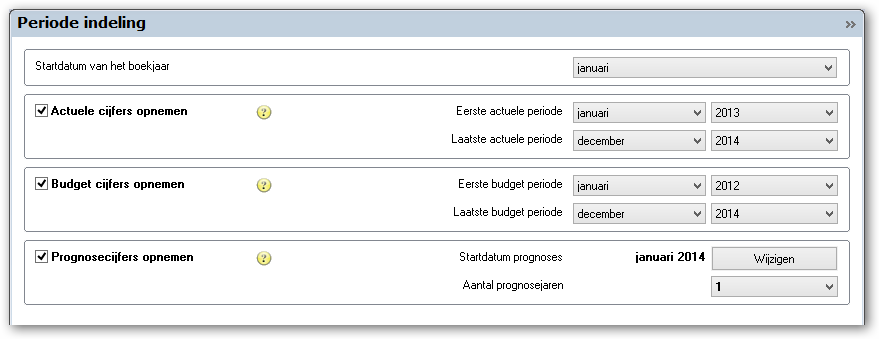
Figuur 21 Periode indeling definiëren
De actuele, budget en prognose cijfers kunt u op dezelfde manier bepalen met behulp van de selecties in de keuzemenu’s. Hier kunt u de vanaf periode en de tot en met periode opgeven, waarvan u de werkelijke cijfers wenst op te nemen.
Let op: Als u minder actuele periode kiest dan voorheen of als u de eerste actuele periode later laat starten, dan zult u de cijfers uit deze periode verwijderen.
Eigen periode-definitie
Visionplanner geeft u de mogelijkheid om gebruik te maken van een standaard voorgedefinieerde periode-indeling. Mocht u een andere periode-indeling willen gebruiken, dan kunt u dat instellen door naar Extra en Instellingen te gaan. Vervolgens klikt u op het tabblad Formules op de knop Definieer achter Periode definitie. Er zal nu een scherm worden geopend waar u (met behulp van de wizard  knop) uit diverse periode-instellingen kunt kiezen (Figuur 22 De periode-indeling bepalen met behulp van de definieer-knop in de periode-indeling).
knop) uit diverse periode-instellingen kunt kiezen (Figuur 22 De periode-indeling bepalen met behulp van de definieer-knop in de periode-indeling).
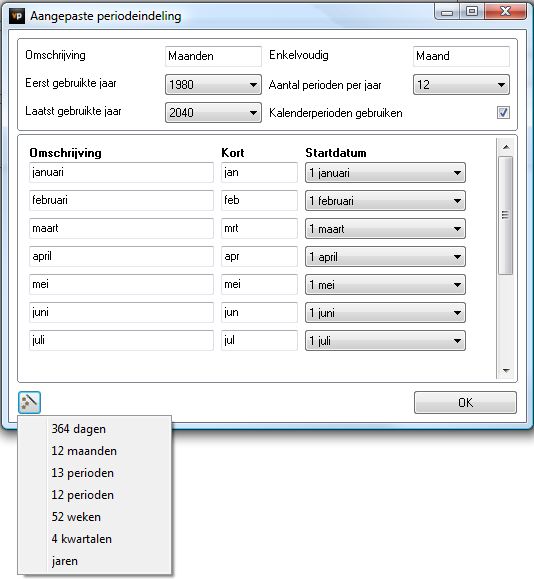
Figuur 22 De periode-indeling bepalen met behulp van de definieer-knop in de periode-indeling
In de kolommen Omschrijving en Kort (zie hierboven) kunt u de namen aanpassen bij de betreffende periode, zoals u die weergegeven wilt zien in de output. Dit wil zeggen: de namen die u hier invult, kunt u overnemen in het rapport en/of in de dashboardschermen.
Tevens kunt u in het scherm hierboven bepalen op welke dag de periode start: Dit doet u onder de kolom Startdatum, waaronder een selectieveld staat met alle periodes van het jaar.
Startperiode prognoses
U kunt de startperiode (bijvoorbeeld januari, periode 1 of week 1) en het startjaar aangeven, waarin u uw planning wenst te beginnen.
Indien er geen sprake is van een gebroken boekjaar (dus kalenderjaar) kunt u uw prognose gewoon starten in januari, maar bijvoorbeeld ook in juli. Het eerste prognosejaar bestaat dan uit juli tot en met december en het tweede jaar en de volgende jaren gewoon weer uit januari tot en met december.
Mocht er sprake zijn van een gebroken boekjaar, dan kunt u uw prognoses gewoon laten beginnen als ook het boekjaar begint (bijvoorbeeld in september). Alle prognosejaren lopen dan van september tot en met augustus.
Indien u de start van uw prognoses niet gelijk aan de start van uw boekjaar wilt hebben, dan kunt u gewoon een ander startmoment van uw prognoses selecteren. Stel dat uw boekjaar start in september en uw prognoses in juli, dan loopt het eerste prognosejaar van juli tot en met augustus en het tweede en volgende gewoon weer van september tot en met augustus.
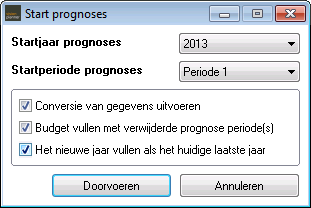
Figuur 23 Startperiode wijzigen
Als geklikt wordt op Startperiode prognoses wijzigen, verschijnt het bovenstaande scherm
Stel dat u het startjaar 1 jaar ophoogt (bv. van 2013 naar 2014). U ziet dan dat u drie opties kunt aanklikken. Dit zijn 'Conversie van gegevens uitvoeren', 'Budget vullen met verwijderde prognose periode(s)' en 'Het nieuwe jaar vullen als het huidige laatste jaar'. Als u conversie van gegevens uitvoeren aan heeft staan, converteert Visionplanner automatisch de reeds ingevulde gegevens. Dit houdt in dat de beginbalans wordt gevuld met de gegevens uit de balans van 31 december 2013 en dat de exploitatiegegevens van bv. het 2e jaar (voor conversie, is dus 2014) in het 1e jaar (na conversie, is dus ook 2014) terechtkomen. Als u geen conversie van de gegevens uitvoert, zal de balans van 31-12-2012 blijven staan en verandert alleen de datum van de balans. Dit geldt ook voor alle omzet en kostengegevens.
LET OP: nieuwe investeringen die in 2013 waren ingevuld in bij 'Investeringen', zullen hier zijn verdwenen en opgenomen zijn in de nieuwe beginbalans van 31-12-2013.
De tweede optie is bedoeld om prognoseperioden die niet meer beschikbaar zijn als gevolg van het verschuiven van de startdatum te bewaren. Stel dat de startdatum van de prognoseperiode januari 2013 is en dat deze verschoven wordt naar april 2013. Indien dit vinkje aan staat zullen de prognoses van januari t/m maart worden opgeslagen als budgetgegevens. Zo worden prognosecijfers bewaard als budget. Als daarna de startdatum van april wordt omgezet naar bijvoorbeeld mei, zullen alleen de prognosecijfers van april worden opgeslagen als budget.
Stel dat u een prognoseduur van 2 jaar heeft ingegeven. Voor conversie was de prognoseperiode dus 2013 t/m 2014 en na conversie vervalt 2013 maar komt 2015 erbij. Indien u nu 'Het nieuwe jaar vullen als het huidige jaar' aan heeft staan, zullen de omzet en kostenbedragen uit 2014 worden gekopieerd naar 2015. U hoeft dan alleen nog maar eventuele verschillen aan te passen. Indien deze optie uit staat, zullen alle kosten en omzetten in 2015 op 0 euro staan.
Als u niet het startjaar, maar alleen de maand /periode wijzigt, kunt u uiteraard wel de perioden converteren, maar er komt geen nieuw jaar bij en derhalve zal deze optie dan ook niet beschikbaar zijn.
LET OP: u kunt alleen converteren bij het ophogen van het startjaar en nooit bij het verlagen van het startjaar.
.png?height=120&name=2024%20Visionplanner%20nieuw%20logo%20wit%20(336x35).png)